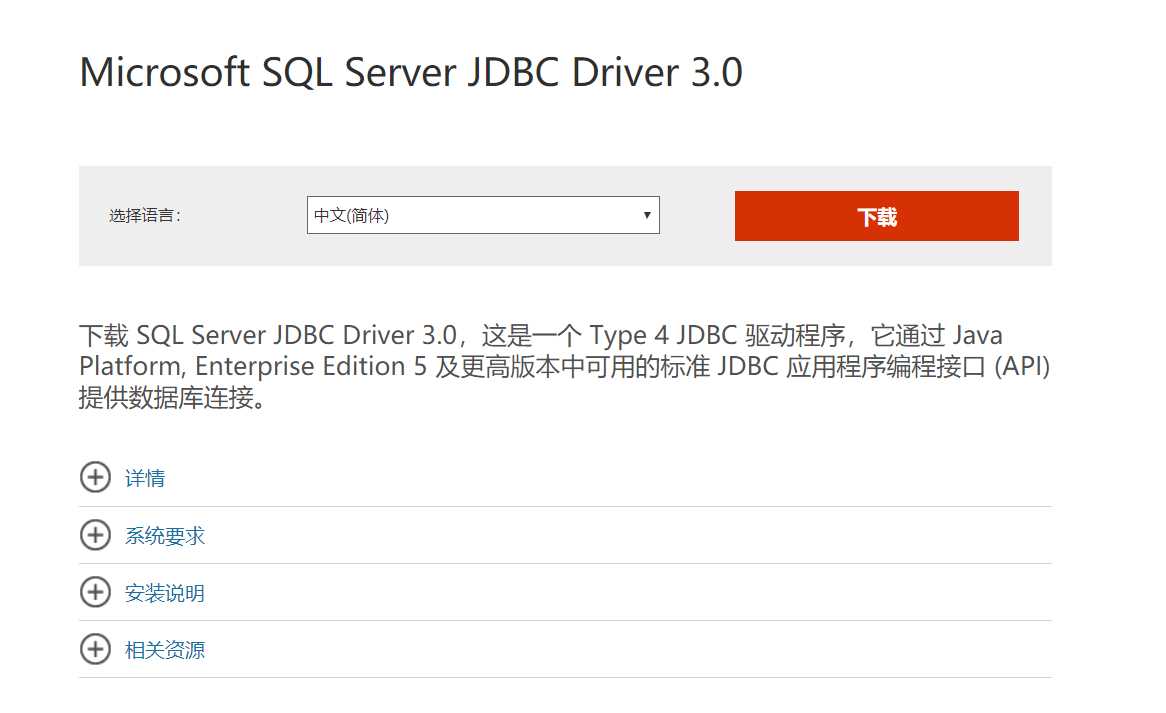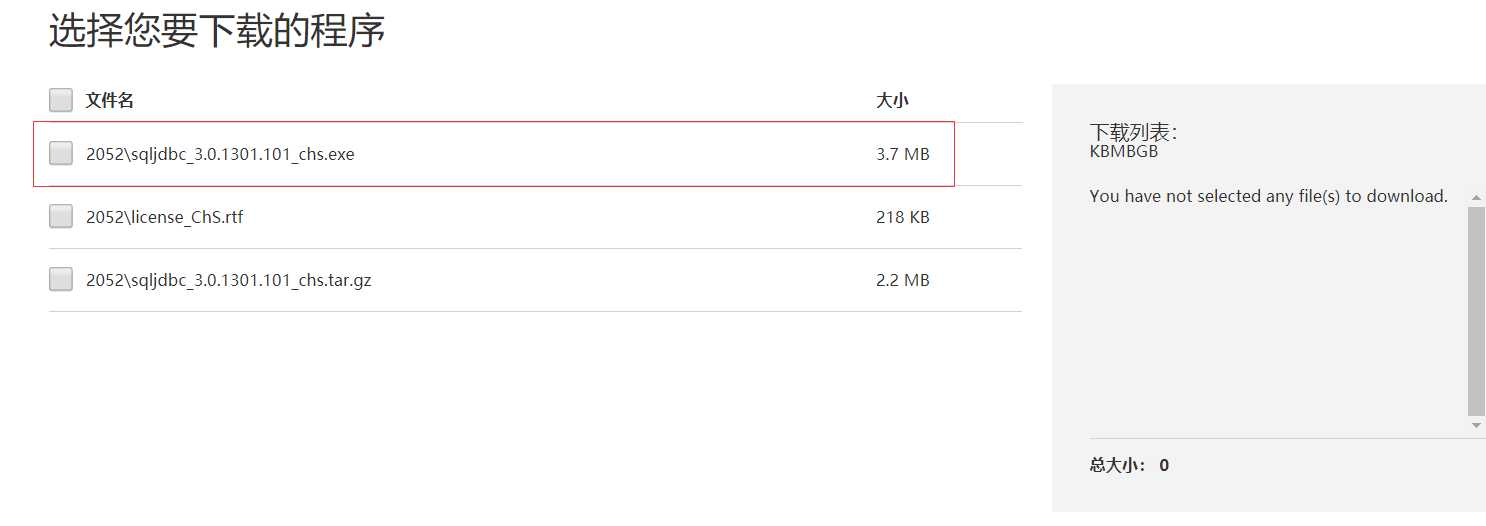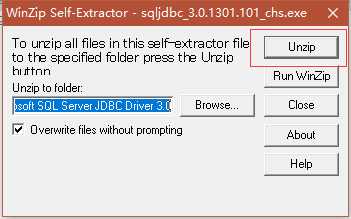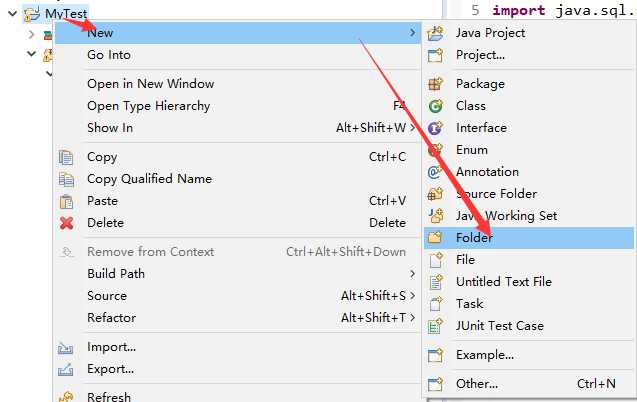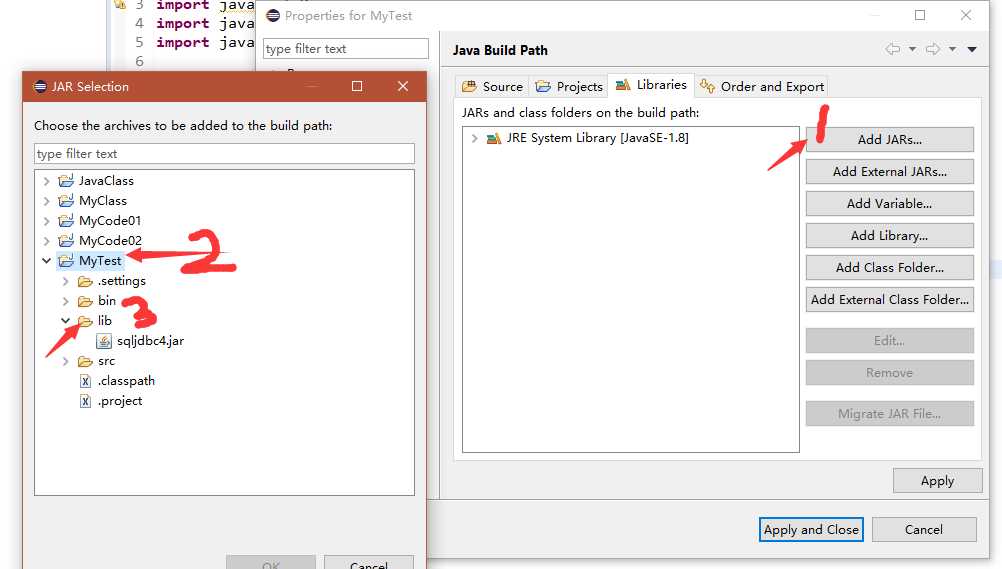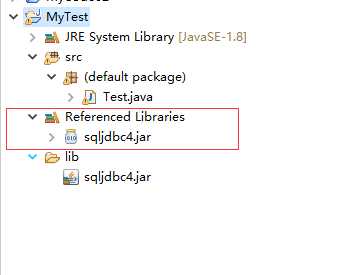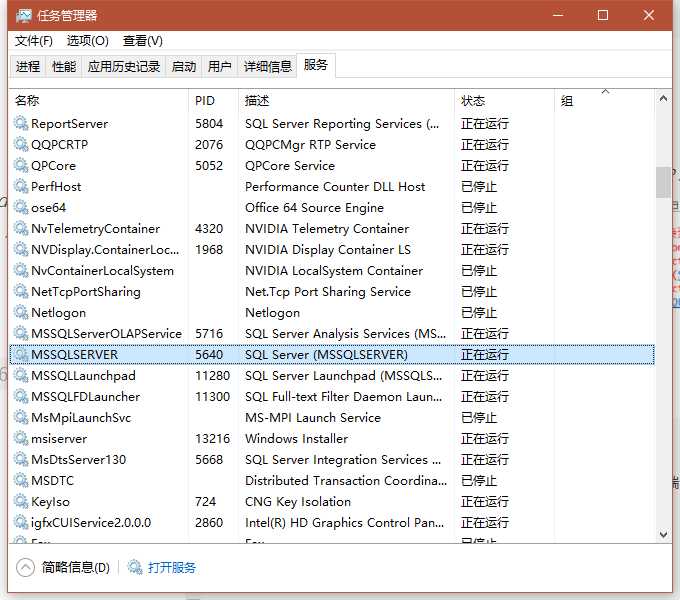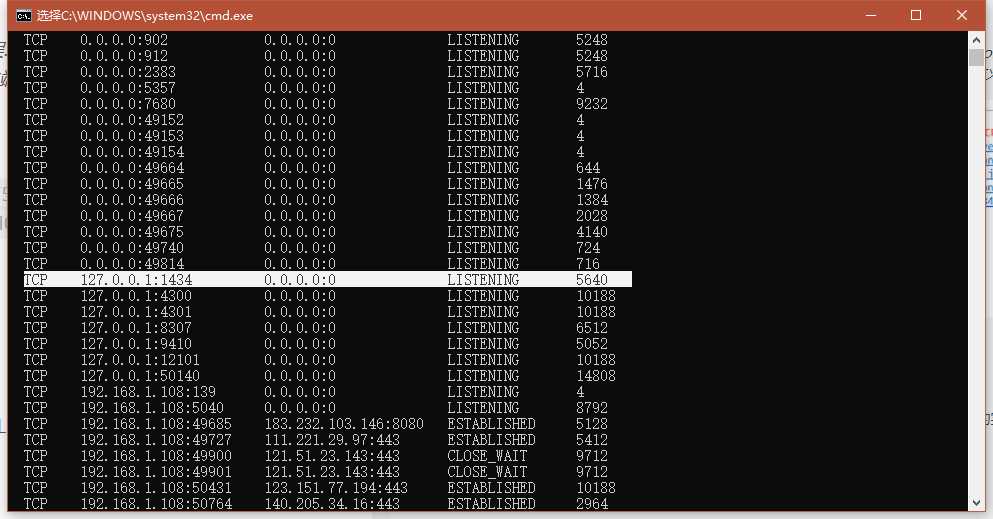因为项目进展需要用到数据库,以前在使用C\C++进行数据库的操作的时候感觉还比较简单,但是在转到JAVA平台上的时候,发现步骤还比较繁琐,加之各种书本对JAVA安装数据库的步骤都写的模棱两可。
本教程针对已经安装好了SqlServer或者MySql数据库软件的用户。教程主要是为了进行数据库的链接。
操作系统:windows10
数据库软件:SQLServer2016
开发环境:Eclipse2017
好的,进入正题:
相关概念
- JDBC ——Java DataBase Connectivity的简写,主要是将Java程序和数据库进行连接,并通过Java程序操作数据库。JDBC是一种底层的API,在访问数据库的时候需要在业务逻辑中直接嵌入SQL语句。JDBC不能直接访问数据库,需要借助数据库厂商提供的JDBC驱动程序。
需要注意的是:
下载驱动程序
- 对于使用SQLserver的用户来说,需要在微软官网下载驱动程序。点我下载
点击之后会显示如下界面:
点击下载之后会显示如下界面,这里选择EXE版本(其他版本也行)
安装驱动程序
下载后打开软件点击Unzip按钮,会将压缩包解药到当前文件夹
此时需要将C:\Users\Dimple\Desktop\Microsoft SQL Server JDBC Driver 3.0\sqljdbc_3.0\chs\auth\x64路径的sqljdbc_auth.dll复制到C:\Windows\SysWOW64路径下。
导包到项目中
- 创建一个lib文件夹
步骤如图:
- 将
C:\Users\Dimple\Desktop\Microsoft SQL Server JDBC Driver 3.0\sqljdbc_3.0\chs路径下的sqljdbc4复制到lib文件夹然后粘贴,或者直接拖动到lib文件夹
这里主要要选择copy files
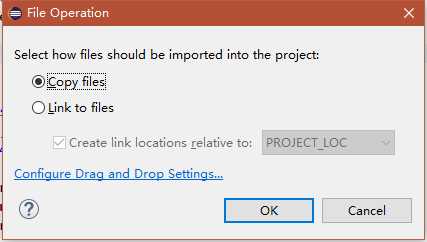
* 进入【build Path】的【Configure Build Path】
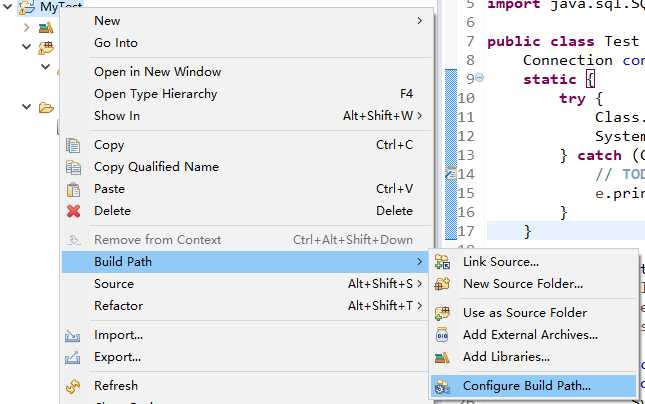
* 点击Add Jars
选中图中的【sqlljdbc4.jar】,点【Ok】,然后点击【Apply and Close】
如果出现图中的Referenced Libraried则证明导入成功
Java代码进行数据库操作验证
首先介绍下我们需要用到的几个方法:
- 加载数据驱动
加载数据库驱动,可以使用Class的静态类forName()
Class.forName(String driverManager); 其中drivermanager是要加载的数据驱动- 创建数据库链接
DriverManager类负责建立和管理数据库连接。通过该类的静态方法:getConnection(String url,String name,String password)可以建立数据库链接。
Connnection conn=DriverManager.getConnection(String url,String name,String password);其中:
url:指定链接数据库的url
name:指定连接数据库的用户
password:连接数据库的密码
代码
import java.sql.Connection;
import java.sql.DriverManager;
import java.sql.SQLException;
/** * 数据库链接测试 * @author Dimple * */
public class Test {
Connection connection;
static {
try {
Class.forName("com.microsoft.sqlserver.jdbc.SQLServerDriver");
System.out.println("数据库加载成功!");
} catch (ClassNotFoundException e) {
// TODO Auto-generated catch block
e.printStackTrace();
}
}
Connection getConn(){
String url="jdbc:sqlserver://localhost:1434;DatabaseName=Class";
String userName="sa";
String passWord="123456";
try {
connection=DriverManager.getConnection(url,userName,passWord);
if (connection!=null) {
System.out.println("链接成功!");
}
} catch (SQLException e) {
// TODO Auto-generated catch block
e.printStackTrace();
}
return connection;
}
public static void main(String[] args) {
Test test=new Test();
Connection con=test.getConn();
try {
System.out.println(con.getCatalog());
} catch (SQLException e) {
// TODO Auto-generated catch block
e.printStackTrace();
}
}
}
疑问?
url=”jdbc:sqlserver://localhost:1434;DatabaseName=Class”;
这段代码解析:
JDBC的URL=协议名+子协议名+数据源名
协议名总是:jdbc
自协议名有JDBC驱动的编写者确定
数据源名一般为账户信息。
一般使用SQLServer的相关信息如下:
驱动:com.microsoft.jdbc.sqlserver.SQLServerDriver
URL:jdbc:microsoft:sqlserver://<:port>;DatabaseName=
注:machine_name:数据库所在的机器的名称;
port:端口号,默认是1433
使用MySQL的相关信息如下:
驱动:com.mysql.jdbc.Driver
URL:jdbc:mysql://machine_name:port/dbname
注:machine_name:数据库所在的机器的名称;
port:端口号,默认3306
一般会出现的问题
通过端口 1433 连接到主机 localhost 的 TCP/IP 连接失败。错误:“Connection refused: connect。请验证连接属性,并检查 SQL Server 的实例正在主机上运行,且在此端口接受 TCP/IP 连接,还要确保防火墙没有阻止到此端口的 TCP 连接。”。
按照默认端口1433配置的url会 出现这个问题
于是需要看看1433这个端口是不是我们的数据库实例用到的端口
例如本例中的PID=5640
- 然后打开命令行【win+R】,输入cmd
然后进入到命令行界面
输入netstat -ano
这里看到PID为5640的服务的端口号为1434,所以将url中的端口号改为1434就行了
url="jdbc:sqlserver://localhost:1434;DatabaseName=Class版权声明:本文内容由互联网用户自发贡献,该文观点仅代表作者本人。本站仅提供信息存储空间服务,不拥有所有权,不承担相关法律责任。如发现本站有涉嫌侵权/违法违规的内容, 请发送邮件至 举报,一经查实,本站将立刻删除。
如需转载请保留出处:https://bianchenghao.cn/34848.html